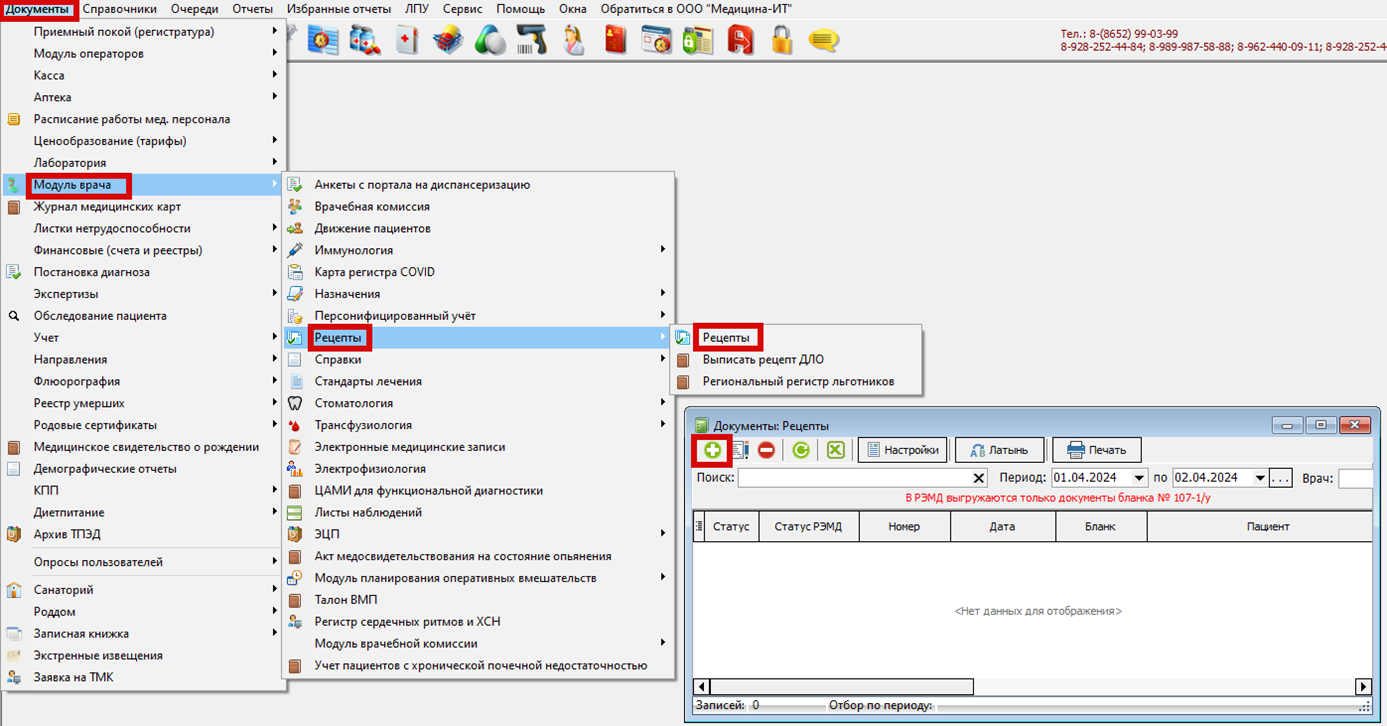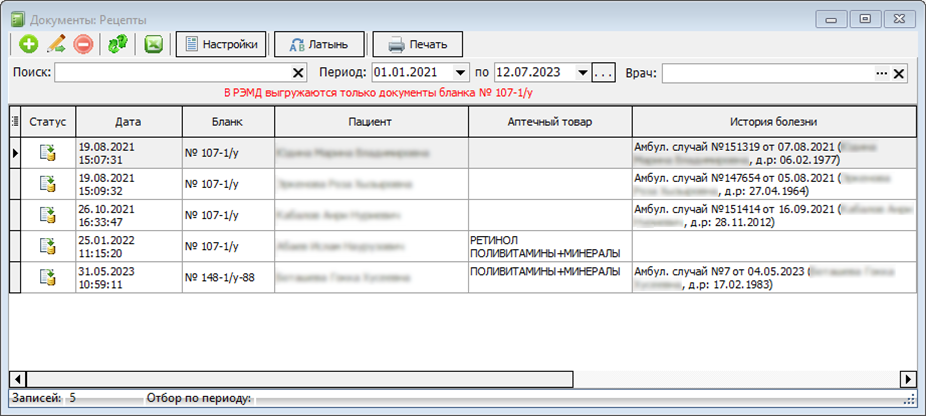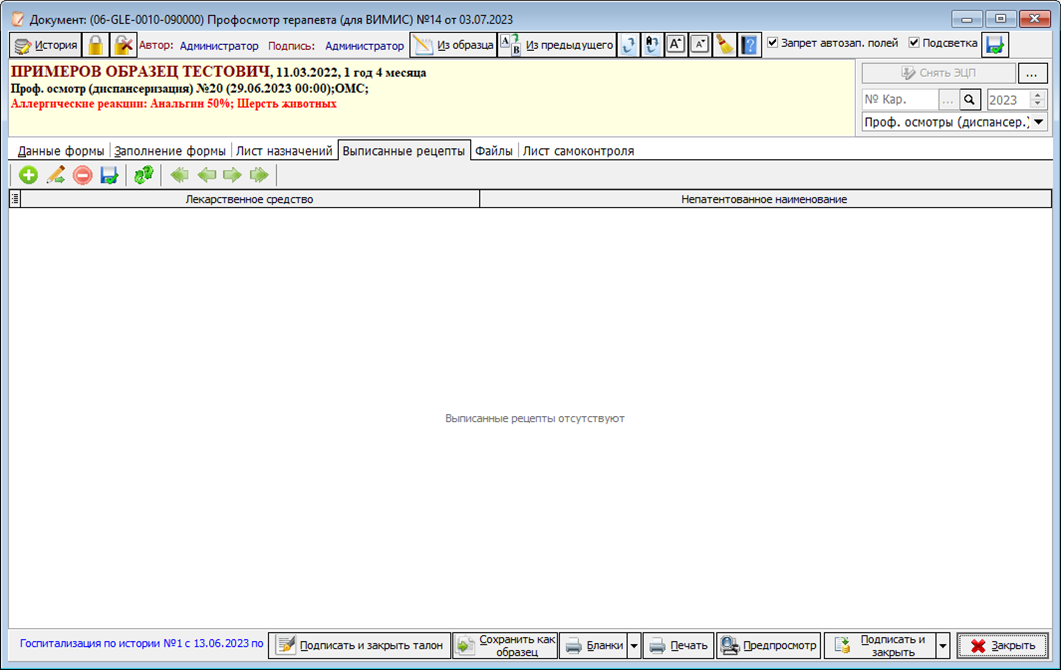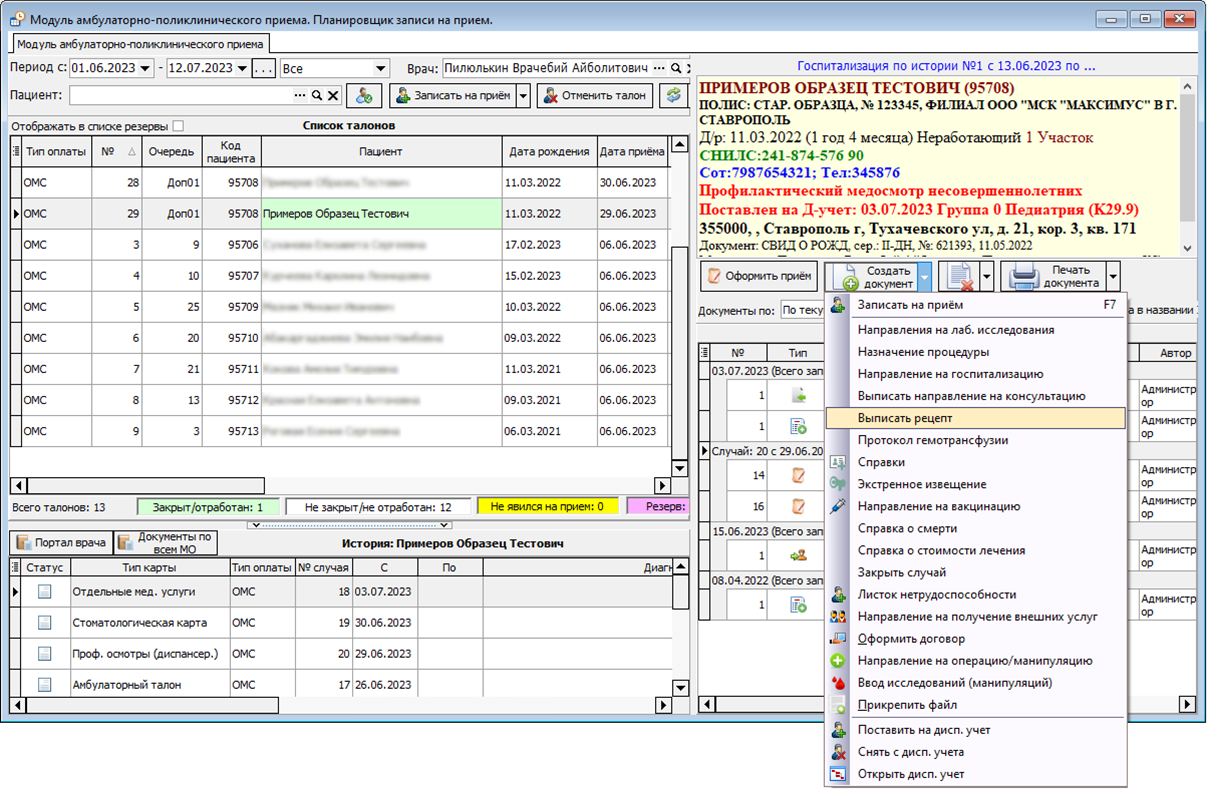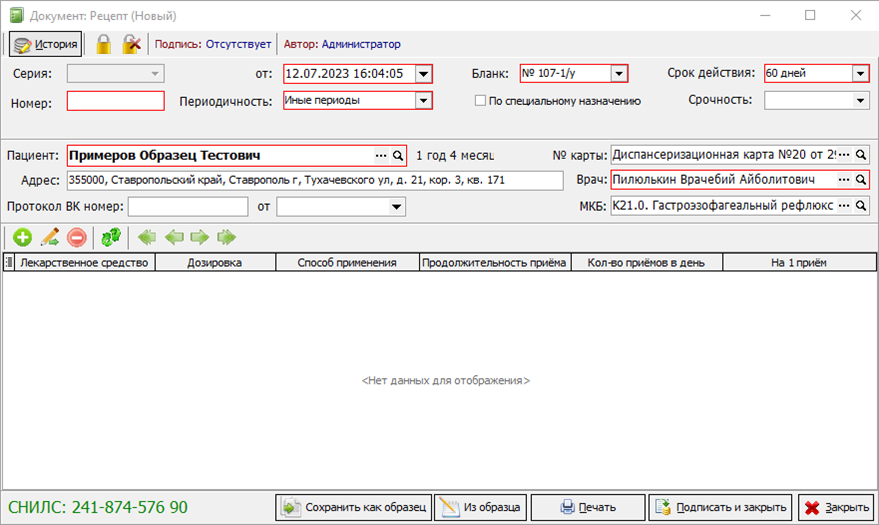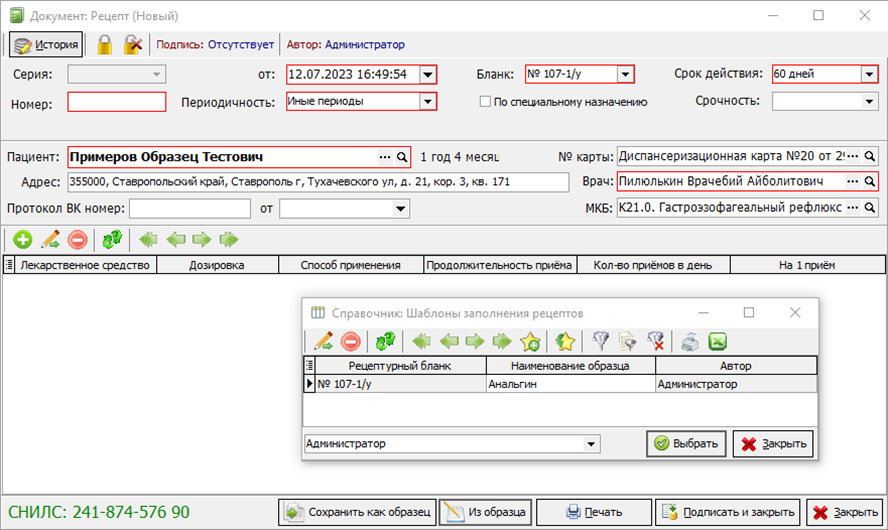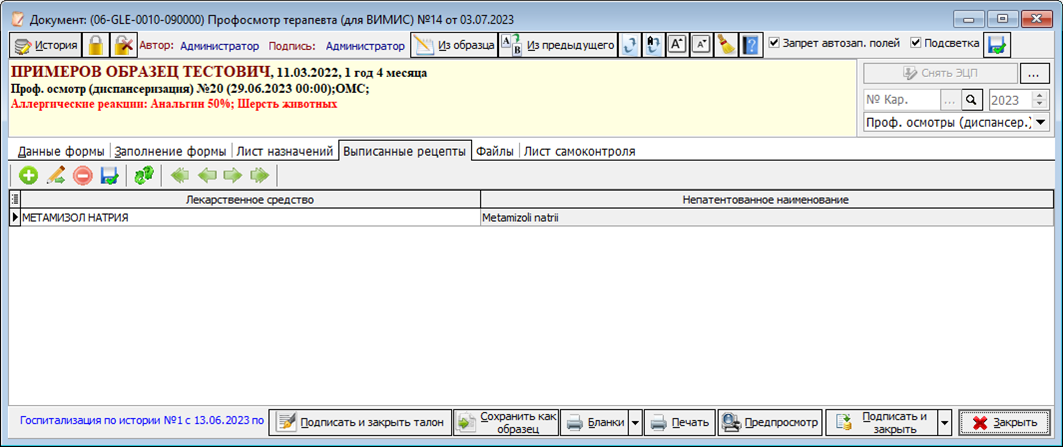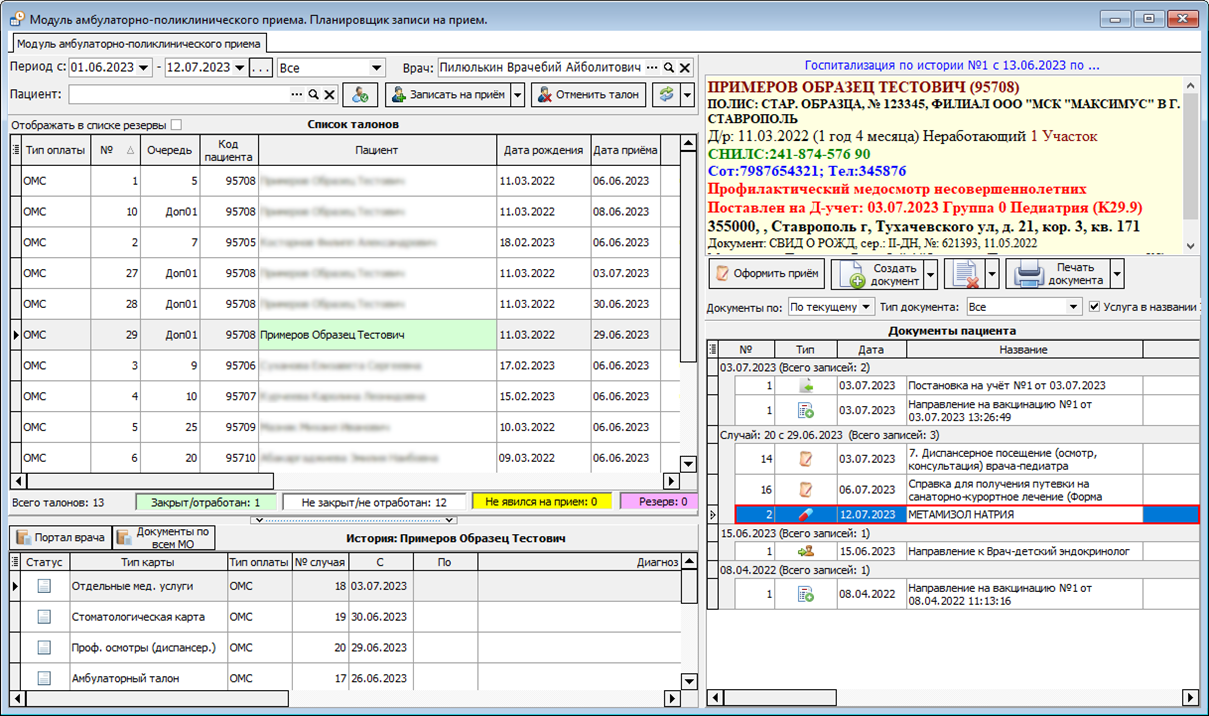Создание рецептурного бланка
В «КСАМУ» реализована возможность по формированию 62 СЭМД «Рецепт на лекарственный препарат».
СЭМД формируются в момент подписания документа.
Рецептурный бланк можно оформить несколькими способами:
- из пункта меню Документы – Модуль врача – Рецепты – Создать новый (рисунок 1);
Рисунок 1 – Создание рецепта из журнала
При открытии рецепта из пункта меню откроется журнал, в котором будут отражены выписанные ранее рецепты (рисунок 2). В данном журнале, используя кнопку +, можно добавить новый рецепт или просмотреть и распечатать повторно имеющийся.
Рисунок 2 – Журнал рецептурных бланков
- непосредственно в шаблоне осмотра перейти на вкладку «Выписанные рецепты» и нажать на кнопку добавления (рисунок 3);
Рисунок 3 – Вкладка «Выписанные рецепты» в ЭМЗ
- из модуля АПП, нажать на кнопку «Создать документ» и выбрать требуемый пункт меню из открывшегося списка назначений (рисунок 4).
Рисунок 4 – Выписка рецепта из модуля АПП
Независимо от места создания документа, откроется окно, в котором максимально полно необходимо заполнить все поля (рисунок 5).
Рисунок 5 – Документ «Рецепт»
Серия берется из настроек бланков, которые предварительно необходимо сделать ответственному лицу, либо системному администратору.
В данном окне через кнопку добавления, добавляются назначаемые препараты. При добавлении препарата откроется дополнительное окно, в котором необходимо описать приём пациентом препарата (рисунок 6). Для удобства заполнения в поле «Непатентованное наименование» можно найти препарат как по его торговому наименованию, так и по МНН.
Рисунок 6 – Заполнение данных о препарате в документе «Рецепт»
Количество выписанных пациенту лекарств программой не ограничено. Чтобы выдать пациенту бланк рецепта, следует нажать на кнопку «Печать» и, выбрав вид бланка, распечатать готовый документ.
Если предполагается что этот рецепт будет выдаваться позже и для других пациентов, то данные можно сохранить в виде образца, нажав на кнопку «Сохранить как образец». В открывшемся окошке необходимо дать название образца, по которому его можно будет идентифицировать в дальнейшем.
Для заполнения рецептурного бланка из образца, необходимо так же создать новую запись и нажать на кнопку «Из образца». В открывшемся окне необходимо выбрать сохраненный ранее образец (рисунок 7).
Рисунок 7 – Применение образца рецептурного бланка
После того как рецептурный бланк был сформирован и распечатан, данный документ обязательно необходимо сохранить, воспользовавшись кнопкой «Подписать и закрыть». Сохраненный рецептурный бланк отобразиться в том месте, откуда был создан: на вкладке осмотра (рисунок 8) или среди других документов в модуле АПП (рисунок 9).
Рисунок 8 – Созданный рецептурный бланк в осмотре
Рисунок 9 – Созданный рецептурный бланк в модуле АПП